
Le montage vidéo est désormais plus rapide avec le nouvel outil de recadrage à main levée de Clipchamp. « À main levée » fait référence au moment où vous pouvez simplement utiliser votre curseur pour modifier l'actif dans l'aperçu au lieu de vous fier aux préréglages.
Avec l'outil de recadrage à main levée, vous pouvez recadrer certaines zones de vidéos, d'images, d'autocollants, de GIF et même modifier le rapport d'aspect d'un élément en ajustant les coins à l'intérieur de la zone d'aperçu. Cette nouvelle fonction d'édition vous aide à garder facilement les points focaux de votre vidéo dans le cadre.
Lisez la suite pour apprendre à recadrer sans limites, gagner du temps et laisser libre cours à votre créativité avec l'outil de recadrage à main levée de Clipchamp.
Comment utiliser le recadrage à main levée dans Clipchamp
Étape 1. Sélectionnez l'actif dans la chronologie
Cliquez sur la vidéo, l'image, l'autocollant ou le GIF sur la timeline que vous souhaitez recadrer à main levée. L'actif que vous avez choisi sera surligné en vert sur la chronologie et l'aperçu de la vidéo.
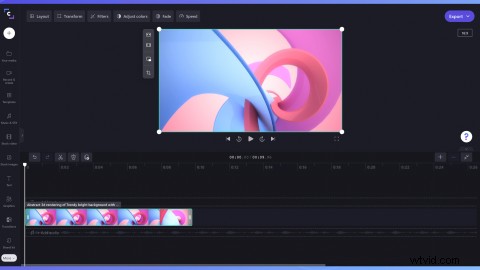
Étape 2. Cliquez sur l'option d'édition des cultures
Les options d'édition apparaîtront à côté de l'aperçu de la vidéo. Cliquez sur le Recadrer bouton.
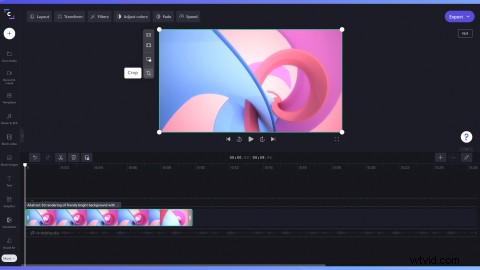
Étape 3. Recadrez votre élément à main levée
À l'aide de votre curseur, faites glisser les poignées de recadrage vers l'intérieur et vers l'extérieur pour recadrer l'actif à main levée.
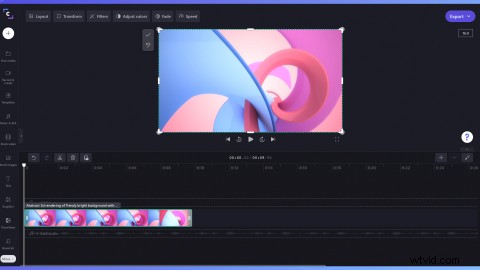
Étape 4. Sélectionnez Terminé pour confirmer le recadrage à main levée
Cliquez sur Terminé bouton si vous êtes satisfait du recadrage à main levée. Les modifications s'appliquent uniquement à la ressource sélectionnée et non au média maître ou à d'autres ressources du même élément dans la chronologie.
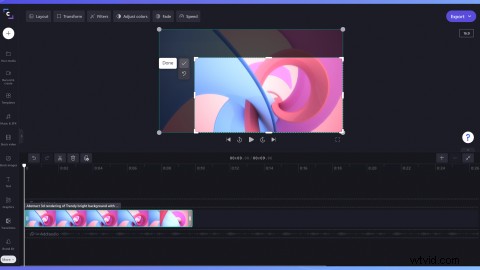
Étape 5. Sélectionnez Revenir à l'original pour annuler le recadrage à main levée
Si vous n'êtes pas satisfait du recadrage à main levée, cliquez sur Revenir à l'original bouton. Cela ramènera votre ressource à son format d'origine et annulera toutes les modifications.
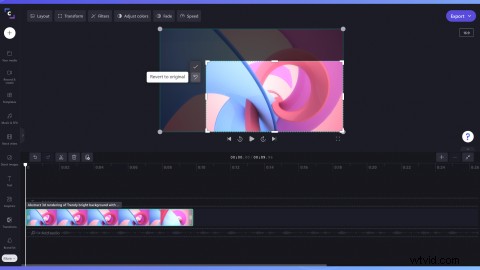
À vous
Maintenant que vous savez comment utiliser la fonction de recadrage à main levée, il est temps de l'essayer vous-même. Recadrez les vidéos exactement comme vous le souhaitez avec Clipchamp.
Vous voulez savoir quoi d'autre est nouveau dans Clipchamp ? Explorez des fonctionnalités telles que le regroupement, les dossiers et bien plus ici.
